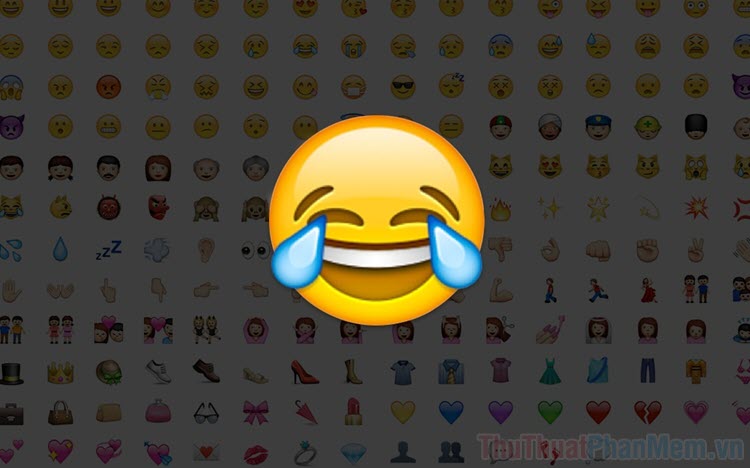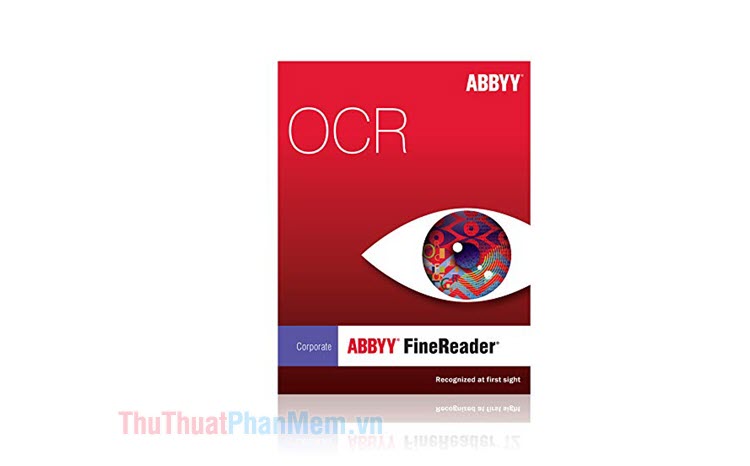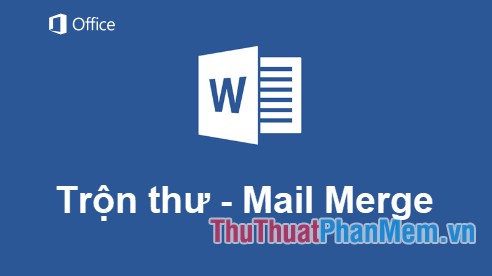Cách tạo Background trong Word
Để trang trí tài liệu cho Word, người dùng có thể chèn thêm nền cho nội dung văn bản cho sinh động tạo thu hút tới người xem. Hôm nay, Thủ Thuật Phần Mềm hướng dẫn bạn tạo nền (background) trong Word.
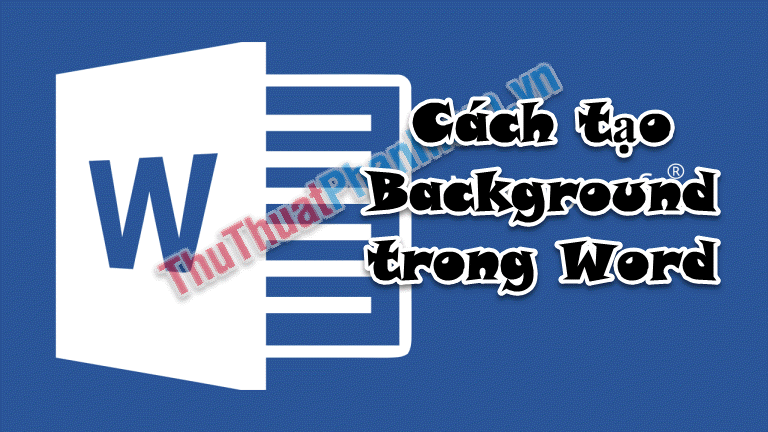
Bước 1: Trên thẻ Design (1) => nhấn chuột vào biểu tượng Page color (2) => Chọn Fill Effects… (3).
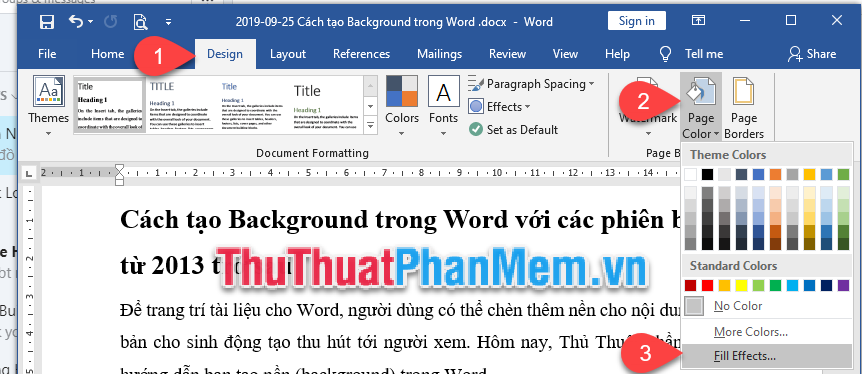
Bước 2: Cửa sổ Fill Effects hiện ra, mỗi thẻ tab là một kiểu cài đặt hình nền khác nhau.
- Gradient: tạo hình nền theo mầu.
- Texture/ Pattern : tạo hình nền theo các định dạng, hoa văn có sẵn.
- Picture: tạo hình nền theo ảnh.

Bước 3: Trong bước này, Thủ Thuật Phần Mềm sẽ hướng dẫn bạn cách tạo hình nền bằng cách chèn hình ảnh mà bạn mong muốn. Chuyển sang thẻ Picture (1) => Nhấn nút Select Picture… (2).
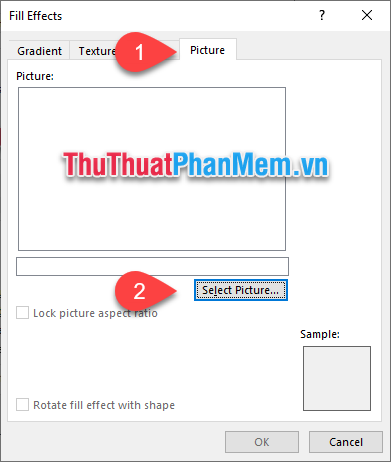
Bước 4: Nhập đường dẫn đến thư mục lưu trữ tệp ảnh mà bạn chọn làm hình ảnh nền. Chọn hình ảnh rồi nhấn chuột vào nút Insert.
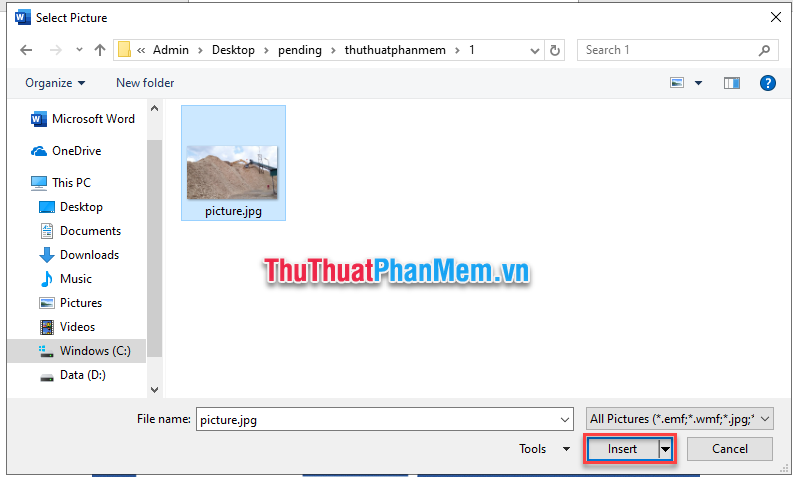
Bước 5: Trở về cửa sổ Fill Effect, bạn nhấn nút OK để chèn ảnh nền.
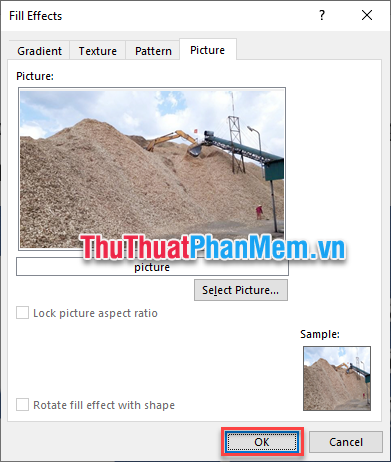
=> Kết quả bạn đã tạo được hình nền (background) cho Word:

Bước 6: Để xóa hình nền đã cài đặt. Bạn vào lại thẻ Design (1) => nhấn chuột vào biểu tượng Page Color (2) => Chọn No Color (3).
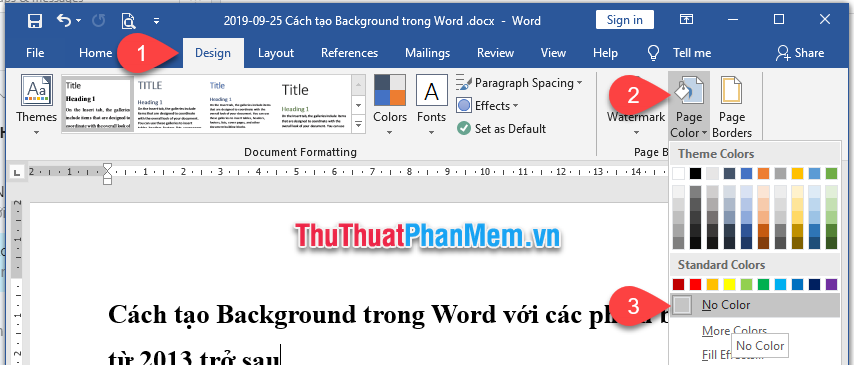
Chúc các bạn thành công!